Mit Google wechselt von Chrome-Apps, Progressive Web Apps (PWAs) scheinen diese schnell zu ersetzen. YouTube Music, Google Maps und Google Photos haben sich alle in die Reihen aufgenommen und jetzt Google Drive steht auch auf der Liste.
Zu beachten ist, dass die PWA zum Zeitpunkt des Schreibens anscheinend nur mit persönlichen Konten funktioniert. Personen mit G Suite-Konten sehen die Option zum Installieren der progressiven Web-App möglicherweise nicht.
Inhaltsverzeichnis
So installieren Sie die PWA von Google Drive
Die Installation einer PWA in Chrome ist ziemlich schmerzlos. Sie müssen nichts herunterladen und die Einrichtung dauert nur den Bruchteil einer Sekunde.
Starten Sie Chrome, gehen Sie zu Ihrem Google Drive-Startseite, und klicken Sie dann auf das Pluszeichen (+) am Ende der Adressleiste.
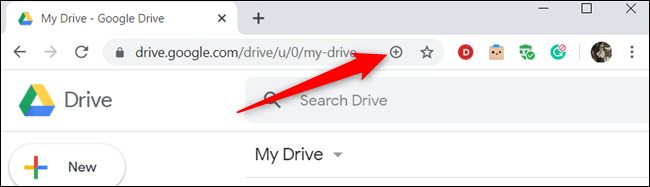
Wenn kein Pluszeichen angezeigt wird, können Sie die PWA stattdessen über das Menü Einstellungen installieren. Klicken Sie oben rechts auf die drei Punkte und wählen Sie dann „Google Drive installieren“ aus dem Menü.
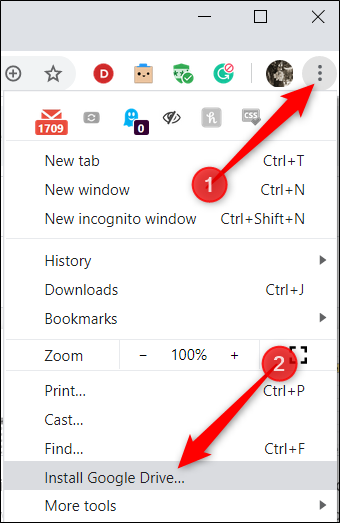
Es erscheint ein Popup, in dem Sie gefragt werden, ob Sie die App installieren möchten. Klicken Sie auf „Installieren“.
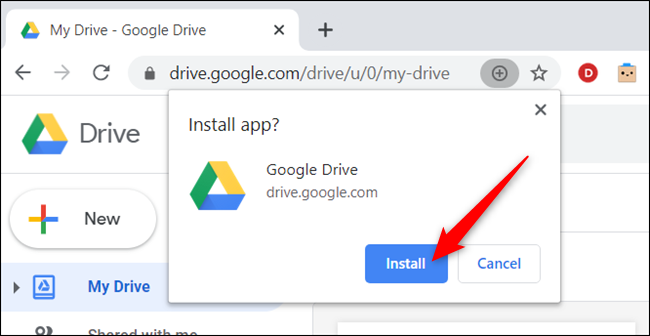
Das ist es! Nachdem Sie nun die Google Drive PWA installiert haben, sehen wir uns an, was Sie damit machen können.
So verwenden Sie die Google Drive-PWA
Nach der Installation wird die App in einem neuen Fenster geöffnet, das wie jedes eigenständige Programm oder jede App aussieht, die Sie auf Ihren Computer herunterladen würden. Obwohl PWAs im Grunde nur Websites sind, enthalten sie Funktionen, die Sie normalerweise in herkömmlichen Apps finden, wie z. B. Offline-Support, Benachrichtigungen und Hintergrundsynchronisierung.
Sie können eine PWA auch direkt von Ihrem Desktop aus starten. Wenn Sie auf das Google Drive-Symbol doppelklicken, wird die Anwendung sofort geöffnet.
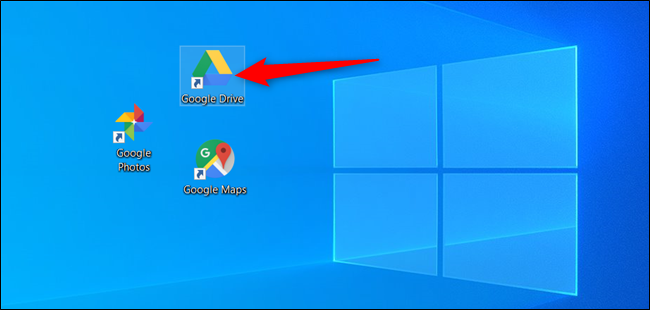
Nach dem Start der App werden Sie feststellen, dass sie mit der Google Drive-Startseite identisch aussieht, was beabsichtigt ist. Wenn Sie durch eine PWA navigieren, sieht sie genauso aus und fühlt sich genauso an wie die Website; Alles, was Sie in einem Browser tun können, können Sie hier tun.
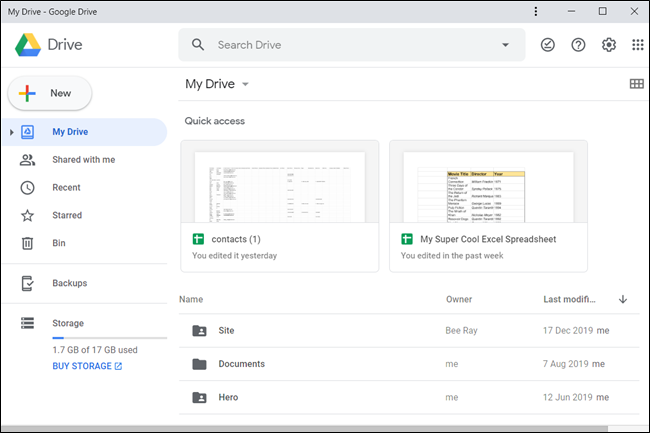
So laden Sie Dateien und Ordner hoch
Wenn Sie neue Ordner hinzufügen oder eine Datei oder einen Ordner hochladen möchten, klicken Sie auf „Neu“, um zu beginnen.
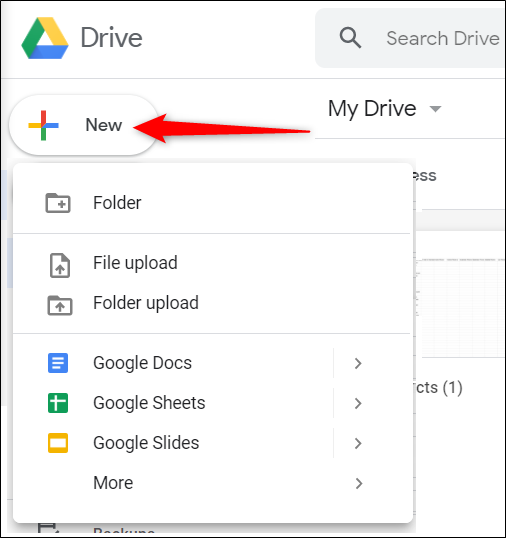
Alternativ können Sie Dateien oder Ordner von Ihrem Computer direkt in die PWA ziehen und dort ablegen, um sie auf Ihr Drive hochzuladen.
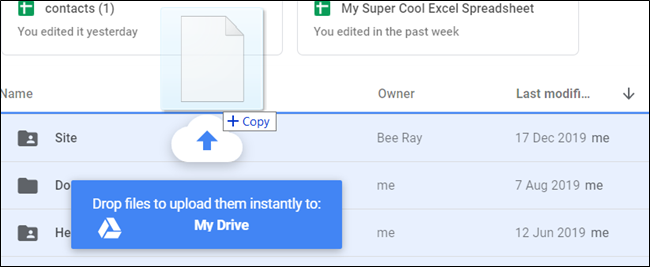
Nachdem Sie Ihre Datei oder Ihren Ordner hochgeladen haben, doppelklicken Sie darauf, um sie zu öffnen.
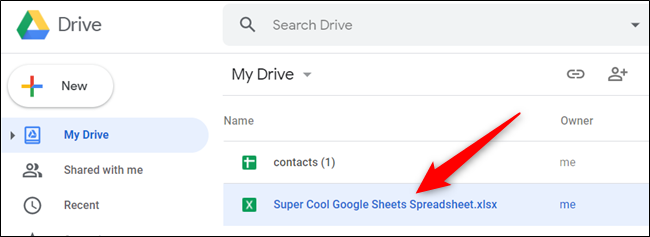
Drive kann eine Vorschau einiger Dateien in der PWA anzeigen oder einen neuen Tab in Google Chrome öffnen. Wenn es sich beispielsweise um eine Microsoft Office- (Excel, Word, PowerPoint) oder Bilddatei (JPEG, PNG usw.) handelt, wird in der PWA eine Vorschau angezeigt.
G Suite-Dateien (Tabellen, Dokumente, Präsentationen, Zeichnungen) werden jedoch in einem Google Chrome-Tab geöffnet.
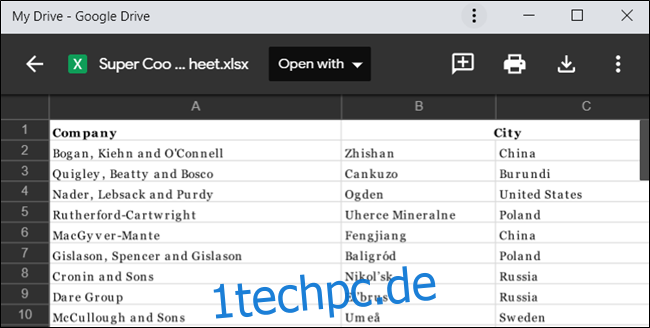
In unserem Beispiel möchten wir eine Excel-Datei als G Suite-Datei öffnen, um sie zu bearbeiten. Dazu klicken wir auf „Öffnen mit“ und wählen dann „Google Sheets“.
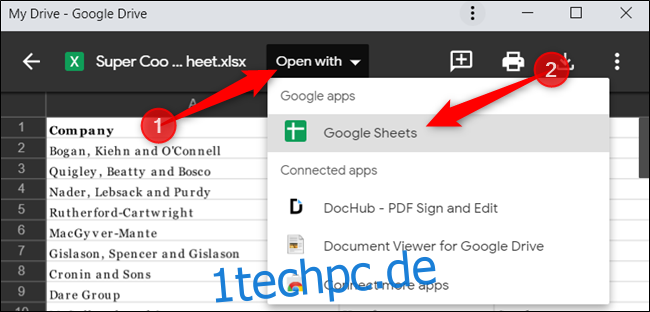
Chrome wird aktiviert und öffnet einen neuen Tab auf der Google Tabellen-Website. Die Datei wird geladen und wir können sie jetzt online bearbeiten.
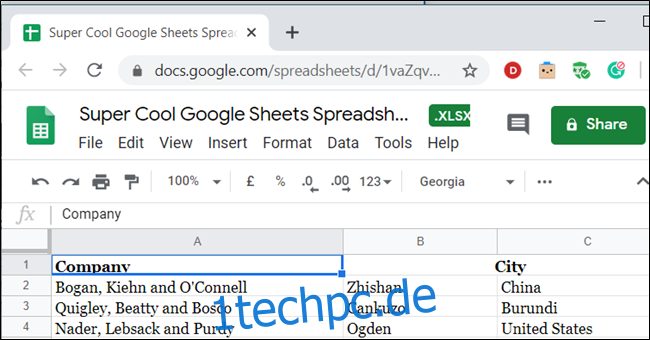
Wie bereits erwähnt, verfügt Google Drive über eine dedizierte PWA, aber noch nicht alle Google-Produkte haben eine. Wenn Sie also versuchen, eine Docs-, Tabellen- oder Präsentationsdatei zu öffnen, öffnet der Chrome-Browser einen neuen Tab, damit Sie Ihre Datei anzeigen können.
So erstellen Sie gemeinsam nutzbare Download-Links für Dateien
Wenn Sie etwas teilen möchten, können Sie einen Link für praktisch jede Datei auf Ihrem Google Drive erstellen.
Navigieren Sie zunächst zu der Datei, die Sie freigeben möchten, klicken Sie mit der rechten Maustaste darauf und wählen Sie dann „Get Shareable Link“.
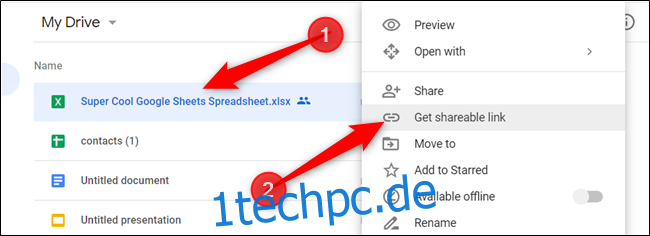
Der Link wird in Ihre Zwischenablage kopiert. Jetzt können Sie den Link direkt in eine E-Mail oder Nachricht einfügen, um ihn mit Ihren Freunden oder Kollegen zu teilen.
Wenn Sie eine Datei nur für bestimmte Personen freigeben möchten, klicken Sie mit der rechten Maustaste darauf und klicken Sie dann auf „Freigeben“.
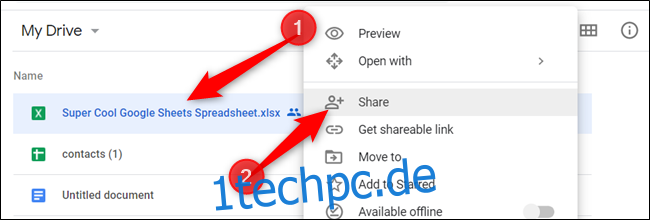
Geben Sie im angezeigten Fenster den Namen oder die E-Mail-Adresse der Person ein, mit der Sie die Datei teilen möchten. Wählen Sie aus, welche Art von Berechtigungen Sie ihr erteilen möchten, und klicken Sie dann auf „Fertig“. Eine Einladung zu Ihrer Datei wird an die von Ihnen angegebene Person gesendet.
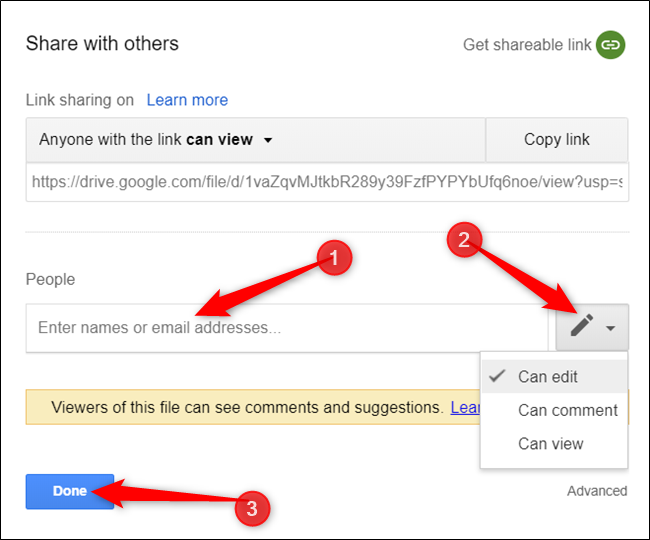
Wenn Sie mehr über gemeinsam nutzbare Links in Google Drive erfahren möchten, lesen Sie unbedingt unseren Artikel zu diesem Thema.
So verwenden Sie Google Drive offline
Eines der besten Dinge an Google Drive ist, dass Sie es offline verwenden können. Wenn Sie das nächste Mal eine Internetverbindung herstellen, wird alles, was Sie bearbeiten, erstellen oder aus Drive entfernen, mit den Servern synchronisiert.
Wenn Sie Google Drive offline und im Web mit der PWA verwenden möchten, benötigen Sie die Chrome-Erweiterung Google Docs Offline.
Um es zu bekommen, starten Sie Chrome, gehen Sie zum Google Docs Offline-Webstore-Seite, und klicken Sie dann auf „Zu Chrome hinzufügen“.
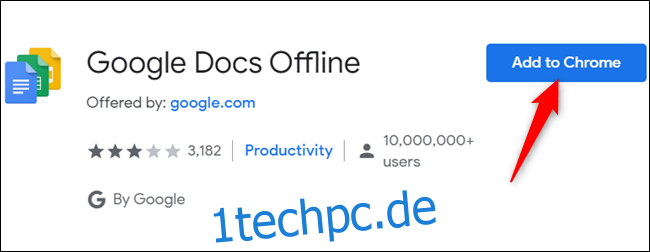
Klicken Sie im Popup auf „Erweiterung hinzufügen“, um Ihre Erlaubnis zu erteilen.
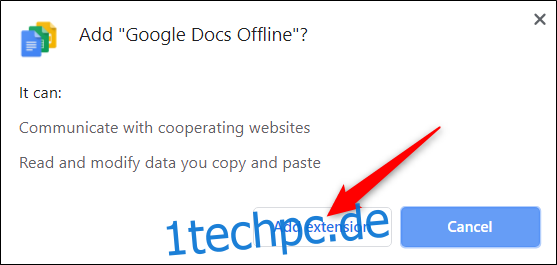
Nachdem Sie die Erweiterung installiert haben, öffnen Sie die Google Drive PWA. Klicken Sie auf das Symbol Einstellungen und wählen Sie dann „Einstellungen“.
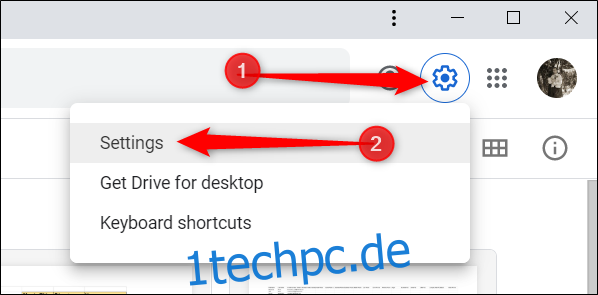
Aktivieren Sie als Nächstes das Kontrollkästchen neben „Offline“, um die Erweiterung zu aktivieren.
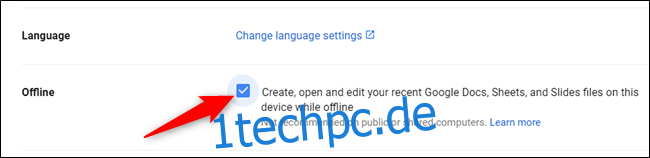
Schließen Sie das Einstellungsmenü, um Ihre Änderungen zu speichern. Google Drive bereitet Ihre neuesten Dateien automatisch vor und speichert sie lokal, damit Sie sie offline verwenden können.
Das ist es! Lesen Sie unbedingt unseren Artikel zu Google Docs Offline, wenn Sie mehr erfahren möchten.
So deinstallieren Sie die PWA von Google Drive
Wenn Sie die PWA von Google Drive nicht mehr benötigen, können Sie sie ganz einfach deinstallieren.
Klicken Sie dazu oben im App-Fenster auf die drei Punkte und wählen Sie dann „Google Drive deinstallieren“. Die PWA wird dann entfernt.
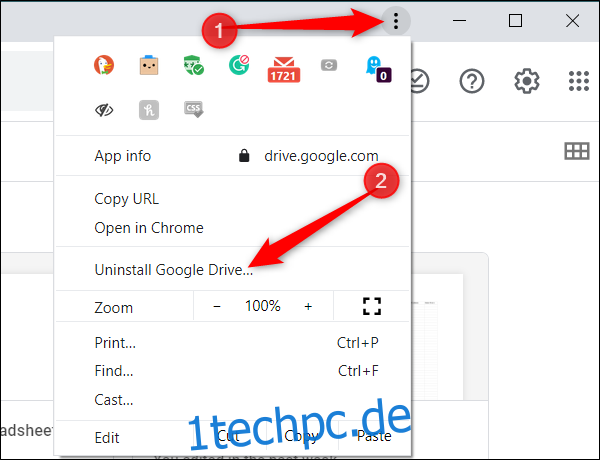
Mit der neuen Google Drive PWA setzt Google seine Abkehr von Chrome-Apps fort, um mehr seiner Produkte zu einem schlanken, nativen Erlebnis zu machen. Obwohl die PWA im Wesentlichen die Drive-Webseite ohne Unordnung ist, fühlt sich das Design so flüssig an, wie es eine dedizierte App sollte.

